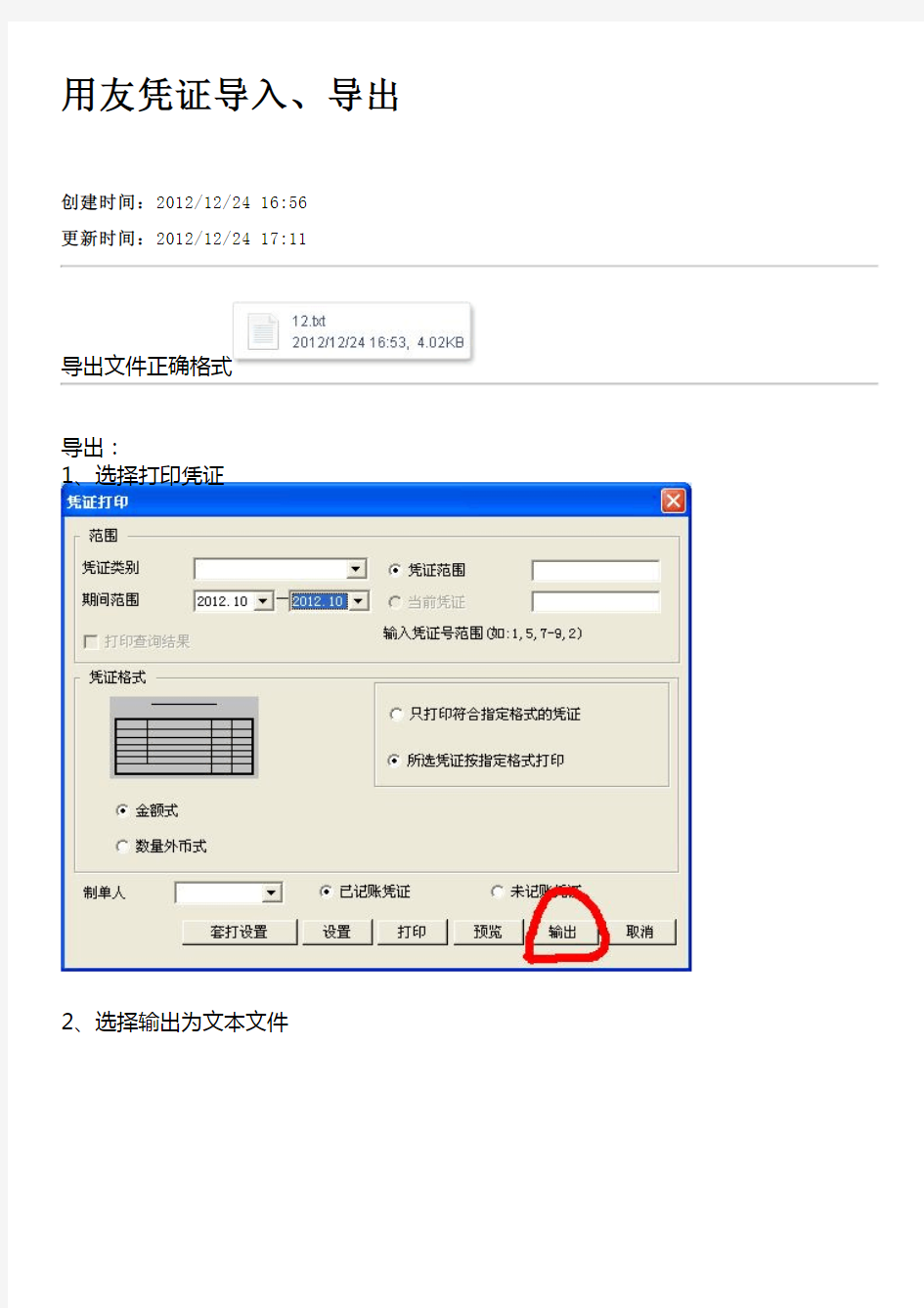

用友凭证导入、导出
创建时间:2012/12/24 16:56
更新时间:2012/12/24 17:11
导出文件正确格式
导出:
1、选择打印凭证
2、选择输出为文本文件
导入:
1、系统服务》总账工具
2、注册进入后选择数据源,文件数据
3、选择导出文件
4、引入凭证(如果日期或其他项目需要调整,先要在导出文件中更改)4、
利用财务用友U8总账工具对凭证的导入导出 一、财务用友U8_510凭证导入导出,现将其中一03账套内2009年11月、12月付款凭证与费用凭证导入到08账套内,月份不变,凭证号不变。首先进行登陆03账套的总账下找到凭证——查询凭证——凭证类别和期间范围分别选择需要的条件后确定,将符合条件的所有凭证信息查询出,此时需要进入凭证明细栏内可以看到上方有一“输出”,此后弹出“凭证打印”对话框,默认为当前凭证,按照下图进行设置选择后单击输出,此时会进行数据筛选,完以后弹出保存对话框,此时保存类型选择TXT格式,命名后保存,直到保存成功。 二、但此时需要注意,如果在选择的月份内,有超出一个人制单的凭证下,需要对制单人进行选择,输出其它制单人制作的凭证,才能够输出完整。然后将同一个凭证类别、同一期间范围内凭证数据进行整合,将内容复制到一个文件内,注意最上面一条数据不用重复拷贝,但此时需要修改输出内容第一行上的账套名称(03改为08),另外需要对导出数据进行检查,查看其中的科目名称有没有回车之类的,如果有需要将其它删除,另最后一行不能为空,否则导入时会报错。 三、接下来打开用友财务“总账工具”,将源数据源按以下图示选择你刚输出的数据,目的数据注册你需要导入的帐套号、会计年度等信息,此时需要注意“凭证引入时更新编号”项前面的勾需要取消,如果你输出的凭证引入到新账套后可以不和原账套一致的话可以选择该复选框。连接成功后直接点击左边“凭证引入“按钮,则总账工具会对数据源进行数据有效性进行检查,
如果检查出有错误时,该工具会弹出以下以下错误信息,可以直接点击“是”对凭证进行导入,此时可以在该工具状态栏上看到正在处理的凭证号信息,直到处理完成。 谢谢大家下载。。。。
用友NC财务软件数据导出方法 重要提示:以下操作是在用友NC中进行的,请先运行用友NC财务软件,然后按以下步骤执行数据导出. 一、导出期初余额 1. 第一步: 财务会计→总账→账簿查询→科目余额表(双击) 2.查询 3.设置查询条件
科目级次选 择很重要 这个勾最好 去掉 (1)选择年份 (2)导出期初数选择1-12月(也可以直接选择1月,只不过没有累计发生额) (3)导出发生额选择某一个月,比如导出2月的发生额则选择200X.02 -200X.02 (4)科目级次:选择1-最低级(比如是5) 说明:科目级次必须选择1级到最低级,不能只是一级,也不能只是末级. 单击[确定] 4. 打印→按显示打印(重要) 不要选错呀!
5.输出 6.选择:导出类型为:Excel 7.输入文件名,比如:yue 并.单击;保存,工作表名可以不管。 导出发生额当然要分多次导出(一般在导出期初数时,余额表中已包含1月的发生额)。(当然,发生额不用导出,因为可以从凭证汇总发生额) 二、用友NC导出凭证 1. 第一步: 总账→账簿查询→序时账(这一步很重要,如果不对有可能凭证没有科目编码) 2.选择月份 (选择一个月,要分次导出),如果不分次导出,当凭证很多时,会不完整。 3 其余操作同期初余额输出 4.选择:导出类型为:文本文件(最好,导入数据对存要求低)或Microsoft Excel 97 5.输入文件名,比如:Pz1 并.单击;保存,工作表名可以不管。 重要说明: 在导出用友凭证时,当一次导出的凭证太多(比如:超过3000)时,有可能凭证导出结果(不全或不正确,因用友软件偶尔会漏一两个分录)
用友u8系统和其他软件系统做程序对接批量快速导入凭证(sql) 关键词:用友u8系统批量凭证导入快速导入凭证程序对接 某些公司内部有包括用友系统在内的双系统,但是公司内部对于有些数据就是要在某一个系统中手工的录入一份生成系统的单据,还要在把相同的数据手工在用友系统中在录入一遍生成用友的凭证数据或者是用友的相关单据,这样重复的录入工作给一些企业公司带来很多不便,同时这样的操作也是浪费公司的人力而且重复手工录入的数据不能保证准确性和快速性,用友二次开发工具凭证导入接口工具可以实现用友系统和某系软件系统做对接从而用友系统可以直接在其他软件系统中提取数据直接生成用友的财务凭证,凭证导入接口工具可以实现一张Excel表中录入多个分子公司的多张凭证,而且可以实现会计科目的多项辅助方式自由添加以符合各公司及内部帐套的辅助项设置。对于我们导入的数据是否导入成功我们都相应的导入标识。 下面我们就以用友u8 与其他软件数据库对接为例讲一下具体的操作步骤,我们这里外部数据源数据库是我们开发内设置进入的数据,演示的数据,如果要导入的话就是可以选择您相应的数据库还有密码进入就可以了,我们这里先讲一下简单的操作, 1 进入凭证导入接口工具之前要先注册一下dll文件双击如图所示的凭证接口客户端文件注册.bat 图1 2 运行界面如图2 所示对于dll文件注册成功点击确定,一直点击确定直到所有的dll文件都注册完成。
图2 3这里我们运行可以分为两种运行方式,一种是直接打开桌面exe的运行方式,一种是嵌入式的的运行方式,也就是在u8里面会有一个嵌入式的节点,这里我们把两种打开方式都介绍一下。注意就是u810.0以后的版本就是不支持桌面exe执行方式了。 我们先介绍一下桌面的启动方式:dll文件注册成功后,如果说是您是想要桌面运行exe程序的话,就点击文件夹下面的凭证导入接口主程序,这个运行的形式就是直接在桌面打开,如图3.1所示。 图3 3.1 图3.1就是桌面运行主程序运行调用凭证接口工具的界面,选择相应的帐套和操作日期就可以直接进入凭证导入接口界面了。 ·
如何将E x c e l中的凭证导入用友
如何将Excel中的凭证导入用友(V8普及版) 1、首先,在用友软件中输入二到三笔凭证,选择输出,将输入的这几笔凭证保 存为Excel格式。 2、打开输出的Excel文件,可见第一行为项目栏,此行不能改动。从第二行开 始为输出的凭证数据,也是我们要输入的凭证数据。 3、必须输入的数据有以下几项: ●A列(凭证输出):这一列输入的是凭证的编制日期,单元格格式为文 本格式,标准的数据格式是0000-00-00,也可以是0000-0-00。 ●B列:这一列输入的是凭证类型,一般都是“记”。 ●C列(帐套号):这一列输入的是凭证编号,单元格格式为文本格式, 标准的数据格式是0001(有时间可以尝试其他格式,应该不唯一)。 ●E列:这一列输入的是凭证摘要,单元格格式为文本格式。输入的数据 终不能有下列符号(包括但不限于):,。‘’“” # & % / \ * ()等特殊符号。该列的数据要求较严,最好不要出现符号,如果凭证中的英文较多,请尽量用空格键代替,在导入前请认真检查。 ●F列(F1日期F2类别):这一列输入的是用友中该笔分录的科目代 码,单元格格式为文本格式,可使用VLOOKUP函数完成该列数据的输 入,VLOOKUP函数的标准格式为=VLOOKUP(需要查找内容的单元 格,查找范围的路径,查找的范围,返回的数据,0)详细情况见附 录。 ●G列(F3凭证号F4附单据数)、H列(F5摘要F6科目编码):这两 列输入的是该笔分录的借贷,G列为借方,H列为贷方,单元格格式为
保留两位小数的数字。该列要求一行内不能同时出现借贷同时为0.00的情况,借贷方不能同时有数字。 ●L列(F12制单人):该列输入的是制单人的姓名。 ●AW列(F49帐套号):这一列输入的是帐套号,单元格格式为文本格 式。 ●AX列(F50核算单位):这一列输入的是核算单位。 ●AY列(F51会计年度):这一列输入的是凭证归属的会计年度。 ●AZ列(F52会计期间):这一列输入的是凭证归属的会计期间,一般为 月份数。 ●BG列(F59行号):这一列输入的是该行所处于的该笔凭证的第几行 数。 ●BJ列(F62科目名称):这一列输入的是该笔凭证的所属科目,格式要 求与F列相同,注意单元格首不能有空格,科目名称必须与用友中的一 致(因为用友对特殊字符和科目名称长度有要求,所以有部分科目可能 会不一致)。 4、输入完数据,认真检查完成后,先保存。 5、备份完成的Excel,打开,在文件下拉菜单中选择另存为,保存为CSV格 式。找到保存的CSV格式文件,重命名,将文件的扩展名改为“ .txt ”。6、进入用友界面——选择工具界面——选择总账工具——凭证导入,在导入文 件路径时选择重命名后的txt文件,选择导入的帐套,不要选择下面的自动编号选项(这样可以看到导入后的凭证中是否有缺少的情况),双击凭证导入,顺利通过检测后点“确定”输入。
利用财务用友U8总账工具对凭证的导入 导出
利用财务用友U8总账工具对凭证的导入导出 一、财务用友U8_510凭证导入导出,现将其中一03账套内2009年11月、12月付款凭证与费用凭证导入到08账套内,月份不变,凭证号不变。首先进行登陆03账套的总账下找到凭证——查询凭证——凭证类别和期间范围分别选择需要的条件后确定,将符合条件的所有凭证信息查询出,此时需要进入凭证明细栏内可以看到上方有一“输出”,此后弹出“凭证打印”对话框,默认为当前凭证,按照下图进行设置选择后单击输出,此时会进行数据筛选,完以后弹出保存对话框,此时保存类型选择TXT格式,命名后保存,直到保存成功。 二、但此时需要注意,如果在选择的月份内,有超出一个人制单的凭证下,需要对制单人进行选择,输出其它制单人制作的凭证,才能够输出完整。然后将同一个凭证类别、同一期间范围内凭证数据进行整合,将内容复制到一个文件内,注意最上面一条数据不用重复拷贝,但此时需要修改输出内容第一行上的账套名称(03改为08),另外需要对导出数据进行检查,查看其中的科目名称有没有回车之类的,如果有需要将其它删除,另最后一行不能为空,否则导入时会报错。 三、接下来打开用友财务“总账工具”,将源数据源按以下图示选择你刚输出的数据,目的数据注册你需要导入的帐套号、会计年度等信息,此时需要注意“凭证引入时更新编号”项前面的勾需要取消,如果你输出的凭证引入到新账套后可以不和原账套一致的话可以选择该复选框。连接成功后直接点击左边“凭证引入“按钮,则总账工具会对数据源进行数据有效性进行检查,
如果检查出有错误时,该工具会弹出以下以下错误信息,可以直接点击“是”对凭证进行导入,此时可以在该工具状态栏上看到正在处理的凭证号信息,直到处理完成。 谢谢大家下载。。。。
凭证导入接口工具实现用友系统和其他系统对接批量导入凭证数据生成凭证的步骤 关键字:凭证导入接口工具系统对接批量数据导入生成凭证其他系统快速制单 一些公司有自己的软件系统其中包含有大量的数据想要导入用友系统中生成用友的财务凭证,他们一直采用的都人工手工输入到用友系统中,而且相对来说他们以后的数据也是一样要采用这种方法就是一些部门人员手工输入一遍数据导入已有软件系统中,还要在手工输入一遍数据到用友系统中,这样重复的工作既是浪费时间也是浪费人力和财力,他们想实现自己已有的软件系统和用友软件系统做关联、对接,从而实现已有软件中的数据自动批量在用友系统中生成财务凭证,以后同样就可以只是在已有软件中输入数据就可以自动在用友中生成财务凭证,这样导入的凭证是批量的而且没有人工错误因素。 用友二次开发凭证导入接口就实现了他们的需求,用友二次开发凭证导入接口工具就可以实现专有第三方软件和用友系统做接口程序对接,用友系统和第三软件关联,从而实现用友系统可以直接在专有第三方软件中提取数据生成用友的财务凭证。这样就可以避免一个工作重复做,同时也更加保证了凭证的准确性和可靠性。 我们以内设置好的数据库sql的数据源数据为例讲一下一般的会计人员主要用到工具的操作步骤有那些。 首先是您登陆之前有一个dll执行文件,要先执行一下您dll注册文件都注册成功后在执行登陆程序进入到凭证导入接口工具的主界面 1打开凭证导入接口工具文件夹中的凭证接口客户端文件注册如图1所示 图1 2 执行执行相应的dell注册组件程序如图1所示
图2 3 统一注册完dll文件成功后,如果您不用嵌入式的凭证导入接口就直接执行凭证导入接口文件中的桌面执行程序如图3所示 图3 4 点击凭证接口主程序(桌面执行程序)就会跳出如图所示登陆界面
如何将Excel中的凭证导入用友(V8普及版) 1、首先,在用友软件中输入二到三笔凭证,选择输出,将输入的这几笔凭证保存为Excel 格式。 2、打开输出的Excel文件,可见第一行为项目栏,此行不能改动。从第二行开始为输出的 凭证数据,也是我们要输入的凭证数据。 3、必须输入的数据有以下几项: ●A列(凭证输出):这一列输入的是凭证的编制日期,单元格格式为文本格式,标 准的数据格式是0000-00-00,也可以是0000-0-00。 ●B列:这一列输入的是凭证类型,一般都是“记”。 ●C列(帐套号):这一列输入的是凭证编号,单元格格式为文本格式,标准的数据 格式是0001(有时间可以尝试其他格式,应该不唯一)。 ●E列:这一列输入的是凭证摘要,单元格格式为文本格式。输入的数据终不能有下 列符号(包括但不限于):,。‘’“”# & % / \ * ()等特殊符号。该列的数据要求较严,最好不要出现符号,如果凭证中的英文较多,请尽量用空格键代替,在导入前请认真检查。 ●F列(F1日期F2类别):这一列输入的是用友中该笔分录的科目代码,单元格格式 为文本格式,可使用VLOOKUP函数完成该列数据的输入,VLOOKUP函数的标准格式为=VLOOKUP(需要查找内容的单元格,查找范围的路径,查找的范围,返回的数据,0)详细情况见附录。 ●G列(F3凭证号F4附单据数)、H列(F5摘要F6科目编码):这两列输入的是该 笔分录的借贷,G列为借方,H列为贷方,单元格格式为保留两位小数的数字。该列要求一行内不能同时出现借贷同时为0.00的情况,借贷方不能同时有数字。 ●L列(F12制单人):该列输入的是制单人的姓名。 ●AW列(F49帐套号):这一列输入的是帐套号,单元格格式为文本格式。 ●AX列(F50核算单位):这一列输入的是核算单位。 ●AY列(F51会计年度):这一列输入的是凭证归属的会计年度。 ●AZ列(F52会计期间):这一列输入的是凭证归属的会计期间,一般为月份数。 ●BG列(F59行号):这一列输入的是该行所处于的该笔凭证的第几行数。 ●BJ列(F62科目名称):这一列输入的是该笔凭证的所属科目,格式要求与F列相 同,注意单元格首不能有空格,科目名称必须与用友中的一致(因为用友对特殊字符和科目名称长度有要求,所以有部分科目可能会不一致)。 4、输入完数据,认真检查完成后,先保存。 5、备份完成的Excel,打开,在文件下拉菜单中选择另存为,保存为CSV格式。找到保存 的CSV格式文件,重命名,将文件的扩展名改为“.txt ”。 6、进入用友界面——选择工具界面——选择总账工具——凭证导入,在导入文件路径时选 择重命名后的txt文件,选择导入的帐套,不要选择下面的自动编号选项(这样可以看到导入后的凭证中是否有缺少的情况),双击凭证导入,顺利通过检测后点“确定”输入。 7、请认真检查导入的凭证中是否有遗漏。 8、如果凭证导入不成功,可打开导入的txt文件查看原因(系统会自动生成)。 附:VLOOKUP函数的使用方法
如何将系统单据导入UAP单据 应用场景描述 在客户二开制作UAP单据后,可能需要参照系统单据进行生单,这就需要将系统单据导入UAP单据。 运行环境支持 支持U8 V8.90; V10.0; V10.1; V11.0; V11.1 应用的实现过程步骤及效果 有些客户或者二开人员需要将系统单据导入UAP单据,但不知道如何实现,下面以委外订单为例介绍一下实现过程。 将系统单据转换为UAP单据需要使用转换工具Transformers,该工具在U8SOFT\UFMOM\Tools\Transformer目录下,双击Transformers.exe文件运行工具。
输入数据库服务器登录信息,并选择帐套数据库,单击【确定】按钮。 选择OM\委外订单节点,单击右键显示右键菜单
单击【转换】菜单,工具自动生成数据,但自动生成的数据不是很完整,需要进行修改。 UAP单据要求单据中有一个字段的类型为表单编号类型(这个字段一般是单据编号),选择【订单编号】节点
【实体属性类型】的Value值为6(表示是文本类型),将Value值改为0(表示是表单编号类型)。 选择【单据】节点,只有列表ID、缺省过滤条件、排除栏目项和过滤ID等属性的Value值没有设置。其中缺省过滤条件和排除栏目项的Value值可以为空,其它属性的Value值必须设置。 设置列表ID的Value值为OM01(对应系统单据的CardNumber) 过滤ID的Value值为OM[__]OM01(对应系统单据列表的过滤)
选择【主表】节点,它的所有属性的Value值必须设置。其中BO查询名称属性的Value值没有设置。 选择BO查询名称属性 单击【选择数据引擎】按钮
专有软件和用友u8系统做接口对接实现带有辅助核算批量 凭证导入用友 关键字: 用友u8系统专业软件程序对接用友凭证快速导入凭证导入接口工具批量准确导入辅助核算 用友二次开发凭证导入接口工具可以实现某些企业单位内部的专有软件和用友系统做程序对接形成关联,从而用友系统可以直接在专有软件中读取数据自动生成用友的财务凭证,这样可以减少之前两种系统模式的重复导入和不必要的人为因素导致的数据错误。不仅仅是可以实现专有软件中的数据批量的导入到用友系统中,同时也支持对于外部已经存在要人工导入到用友系统中的数据导入到用友系统中。这样就减少了人员的手工录入量、工作量,数据也会更准确和快速的导入。 我们就以解决用户用友系统和专有软件做接口对接实现用友系统可以直接提取生成用友系统的财务凭证为例说明。;利用用友二次开发凭证导入接口就实现了他们的需求,用友二次开发凭证导入接口实现的是用友系统与石材厂专有第三方软件做接口对接,从而用友系统还可以直接在专有第三方软件中读取数据生成用友凭证数据,这样就可以避免一个工作重复做,同时也更加保证了凭证的准确性。我们将以excel为例来讲解一下用友二次开发凭证导入接口工具是如何使用的和如何解决批量外部凭证快速、准确导入用友问题的。 1 首先我们要保证我们用友系统里面有相应的客户(供应商)档案,在相应的财务的会计科目里把应收(应付)挂上相应的辅助核算,下面我就以供应商挂应付账款为例,如图1所示是我们在用友u8中把应付账款挂上供应商辅助核算。
图1 2 在要导入用友系统中的外部数据源中增加相应的辅助核算数据分录供应商编码,如图2所示,相应在供应商列应该选择属性是文本样式。 图2 3 我们点击进入二次开发凭证导入接口工具如图3所示,是凭证导入接口工具的登录界面,填制相应的帐套信息,操作日期。 helping build the team, set up an accurate poverty alleviation mechanisms, implementing the requirements of accurate poverty alleviation. Four is the enterprise attaches great importance to people's livelihood. More limited financial resources on the people's livelihood, actively promote the development of social undertakings such as education, medical and health, completed the "ten's project" strengthening of low-income housing, public rental housing, renovate rural and earthquake resistant housing projects to improve people's housing conditions; further prosperity and development of cultural undertakings and cultural inheritance, protection, rescue and development. Five is fully engaged in the urban and rural environment. Working casually parked vehicles, trash, littering or abandoning, noise
用友系统与企业专有第三方软件接口对接实现带有辅助核算的凭证导入用友 关键词:凭证导入接口工具用友二次开发批量导入快速导入凭证接口对接软件关联程序对接 用友二次开发凭证导入接口工具可以实现某些企业单位内部的专有软件和用友系统做程序对接形成关联,从而用友系统可以直接在专有软件中读取数据自动生成用友的财务凭证,这样可以减少之前两种系统模式的重复导入和不必要的人为因素导致的数据错误。不仅仅是可以实现专有软件中的数据批量的导入到用友系统中,同时也支持对于外部已经存在要人工导入到用友系统中的数据导入到用友系统中。这样就减少了人员的手工录入量、工作量,数据也会更准确和快速的导入。 1 首先我们要保证我们用友系统里面有相应的客户(供应商)档案,在相应的财务的会计科目里把应收(应付)挂上相应的辅助核算,下面我就以供应商挂应付账款为例,如图1所示是我们在用友u8中把应付账款挂上供应商辅助核算。 图1 2 在要导入用友系统中的外部数据源中增加相应的辅助核算数据分录供应商编码,如图2所示,相应在供应商列应该选择属性是文本样式。 图2 3 我们点击进入二次开发凭证导入接口工具如图3所示,是凭证导入接口工具的登录界面,填制相应的帐套信息,操作日期。
图3 4 登录进入凭证导入接口工具的住界面选择相应的外部数据源如图4所示,我们点击数据源然后选择相应外部数据源类型和路径。 图4 5 选择好外部数据源后我点击关闭退出,在重新进入到凭证导入接口工具,如图5所示就是我们选择好外部数据的凭证导入数据主界面。 图5 6.1 我们对凭证导入接口工具的相应的数据字段进行修改增加,如图6.1所示是对数据表头的相应设置基本是不用修改的。如图6.2所示是对字段供应编码的增加。
用友软件中t3 凭证导接口工具的使用 对于一些公司企业使用我们用友t3产品,但是手里有大量的电子凭证比如excel数据源的凭证要快速导入到用友系统中,无法实现。对带有辅助核算的凭证要导入到用友中很难实现,以及其他形式的单据想要转换为用友凭证导入到用友系统中,有些公司有第三方软件要不第三方软件中的数据直接的导入到用友系统中无法实现。凭证导入工具将解决这所有的问题。 下面我讲解一下凭证导入工具在用有t3中的使用 1 打开用友凭证导入工具如图1 1 图1 2 在服务器上实现导入,双击sqlsetup 是一个运行数据库的环境如图2 图2 3 双击图1中的凭证接口进入连接用友系统的界面,添上登陆的相关信息如图3
图3 4 登陆后进入凭证接口操作界面如图4 图4 5 点击数据源选择外部数据源,我们不仅支持excel还有sql,Access,Oracle,MySQL等数据源。如图5所示
图5 6 对凭证接口进行相应设置点击数据对应分为对表头的设置和标题的设置,如图5 是对表头的设置,表头的基本信息一般不用修改。 图6 7 对表体进行设置如图7 设置用友字段是用友内部字段,字段描述自己定义,外部字段是外部数据源字段,
图7 8 修改字段后退出到凭证导入的主界面,点击数据全选如图8所示 图8 9 点击制单处理就会出现填制凭证的界面如图9 和在软件中填制的凭证是一样的可以再上门进行修改、删除等操作。
图9 10 我点击保存或者是成批保存就会在凭证上出现已生成字样,制单日期是你操作凭证 接口的日期。如图10 11 进用友t3系统中去查看生成的凭证。如图11
针对带有辅助核算的凭证导入到用友软件对于有好些凭证里的会计科目是带有辅助核算如何在excel中如何实现带有辅助核算的会计科目的凭证导入用友软件中 对于有些企业来说客户量、供应商量都是比较大,在凭证填制时都是带有辅助核算的,我们如何实现对带有辅助核算的凭证导入到用友软件中来呢?我们利用凭证导入接口来解决这个问题不仅可以说是对也大量的excel、mysql、SQL、Oracle、Access等数据源凭证导入用友软件中而且我同样支持带有辅助核算的会计科目的凭证导入用友软件中。 下面我们一个例子说明一下,假如我们以应收账款下挂有客户辅助核算为例说明 1 对应的我们应该是在软件中设置好了应收账款挂上客户辅助核算如图1 图1
2 相应的excel模板表中也是有相应应收账款的会计科目如图2 图2 3 对于有0的编码的会计科目编码在excel中要设置成文本形式不然是0的编码就不显示如图3 图3
4 我们就进入到凭证接口 打开我们凭证导入工具如图4 图4 5点击u8 安装的接口文件点击数据接口执行文件界面如图5
图5 6 登陆界面连接数据库如图6 图6 7 进入后进行数据源的相关设置如图7
图7 8 设置数据源对应的数据表如图8 图8 9 然后点击全选制单后就会自动带出客户辅助信息而且是根据编码
带的 9.1 对于是我们在软件设置了客户的信息同时在excel中也填制了客户信息的相应代码会出来如图9-1 图9-1 9.2 对于吧客户信息输入到软件中但是没有在excel表格中没有写相应的编码的则在生成凭证的时候让你手动输入客户的信息如图9-2.1 图9-2.2
用友u8系统外部大量外部数据源数据导入通过凭证导入接口工具快速准确导入到用友系统中(实现用友系统与其他系对接)关键字:用友系统凭证导入接口工具接口对接程序对接用友二次开发快速导入凭证 某些公司、企业内部有自己专有的第三方软件一些业务单据要在专有软件系统中录入一遍,还有一套用友系统,同样的单据还要在用友系统中录入一遍生成用友财务凭证,这样重复的工作是浪费时间和精力,他们想实现专有第三方软件系统和用友系统做接口对接实现单据在专有系统中录入一次,用友系统和专有第三方软件关联,从而用友系统可以直接在专有软件中提取数据生成用友财务凭证。 用友二次开发凭证导入接口工具就可以实现专有第三方软件和用友系统做接口程序对接,用友系统和第三软件关联,从而实现用友系统可以直接在专有第三方软件中提取数据生成用友的财务凭证。这样就可以避免一个工作重复做,同时也更加保证了凭证的准确性和可靠性。 下面我以excel为例说明一下。 1 我们打开用友u8系统的凭证导入接口工具如图1所示
图1 2填入相应的信息就是填入想要导入凭证的帐套以及操作日期,进入到用友二次开发凭证导入接口工具的主界面如图2所示。 图2 3进入到用友二次开发凭证导入接口工具后选择相应的外部数据源我们支持多种数据源excel、accses、sql、oracle、mysql等我们以excel为例说明如图3.1 和3.2
图3.1 图3.2 4 我们选择好数据源后我们在凭着导入接口工具里面关闭退出重新再进入到二次开发凭证导入接口工具,然后我们进行相应的数据对应设置的操作。 4.1 如图4.1是对表头的相应设置,基本上是不用修改,保持不变就可以。
用友凭证导入接口工具使用说明 因现有很多企业的会计人员将一些相关财务数据都以EXCEL格式进行存档了,那么通过此附件即可将此部份数据直接转换到用友软件中并生成相应的凭证。这样即达到事倍功半、核算速度的提升,也避免了因人员的变动而使软件无法正常使用的困惑。 现就用友凭证导入接口的操作使用如下: 在如上图中用“系统管理员”的身份登录,在登陆界面里通过“权限设置”来进行人员的新增。具体如下:
框内填入“1”, 即可。 2、对于要删除原存在用户名,通过来进行选定用户后,然后 单击[删除]、[保存]即可。 注意事项: 1、对于新增操作员的初始密码为“111111”,登录后由操作员自行进行 密码的设置(更换)。 2、若操作员遗失密码,只能由系统管员先删除原用户名后再新增的用 户,重新设置密码。 A、Excel生成导入文本文件: 1、操作人员用自已的用户名和密码来登陆,对于系统管理员则没有相对应的编辑权限;具体操作如下: 进入如下界面:
点击“编辑”按钮进入用友Excel操作界面: 在如上界面中按行分别录入到Excel工作表即可。待将所有的数据录入完后,按左上角的“凭证导入”即可在相应的路径下生成一个导入文本文件。 Excel录入应注意事项: 1、每一条分录中的摘要最大字节为30个字(用友软件自身限制);所录入的会计科目(或编码)、部门、客户、供应商应在软件中已建档(或相同)方可导入到软件中。 2、对于录入的数据从第二行开始,从开始到结尾中间不允许有空行。 3、[制单日期+凭证类别字+凭证号]为一张凭证的唯一标识;同一张凭证的分录必须按行排列在一起。
4、每一条分录中均有凭证头及凭证体两部分信息。 5、对于每一行即为凭证的一条分录。 B 、文本文件导入到软件: 通过用友软件中“系统服务”中的“总账工具”选择通过“用友凭证导入接口工具”所生成在相应路径下的文本文件,双击“凭证引入”即可,然后进入“填制凭证”界面即可看到所对应的凭证被引入。具体操作界面如下: 在第一步骤处选择所对应的要导入的文本文件,然后双击第二步骤处的“凭证引入”即可。 第一步骤 第二步骤